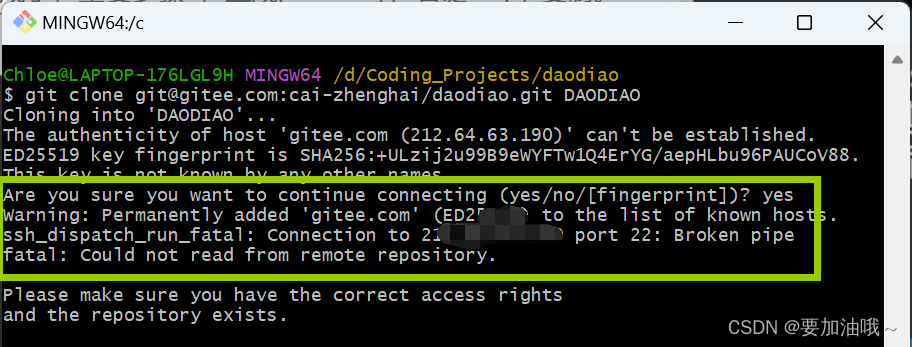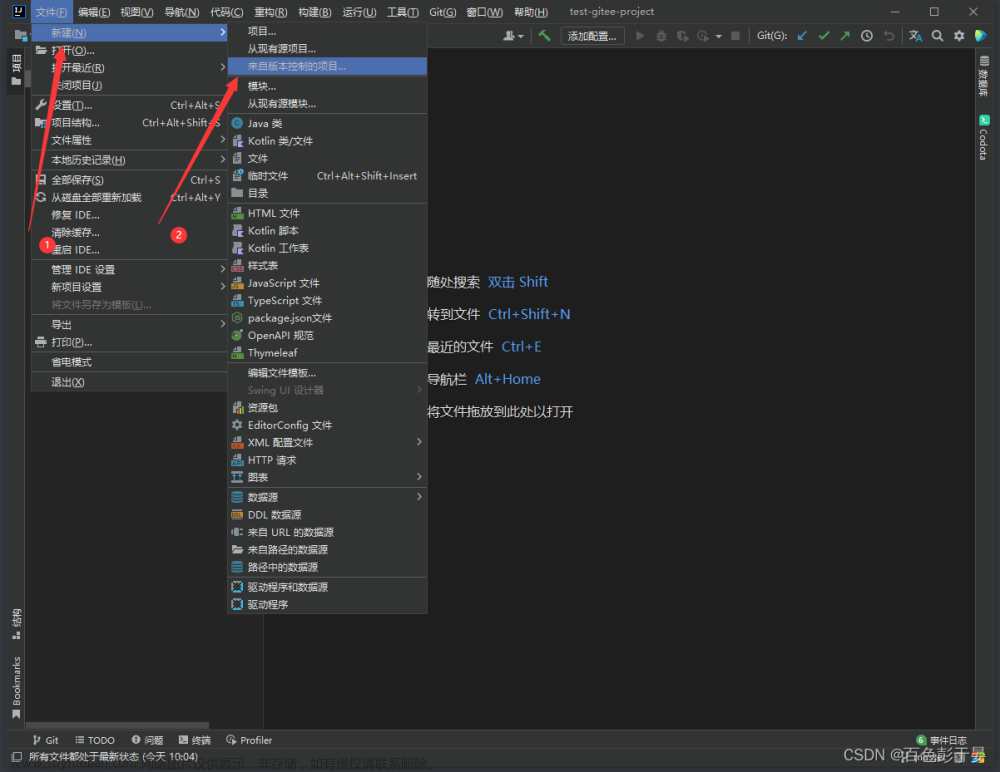接上文: https://blog.csdn.net/liu834189447/article/details/135247868
是能克隆项目了,但是速度太磕碜了,磕碜到难以直视。
找到另外一种办法,使用SSH克隆项目
速度嘎嘎猛。
-
首先得能进得去github网站,不能点上边链接往前翻,
-
Xshell中运行一下命令,生成ssh秘钥:
ssh-keygen -t ed25519 -C "your_email@example.com"后边是你的github邮箱账号。没有就注册一个,然后一路回车,直到出现一个方框

-
在github网站上,右上角点击头像 下边“seettings”

-
点击 SSH and GPG Keys

-
右上角

-
回到Xshell,输入以下命令,查看秘钥,然后再复制
cat ~/.ssh/id_ed25519.pub
将这一整行都复制下来,快捷键不是ctrl+c,是ctrl+insert,找不到就选中后右键复制 -
粘贴秘钥,后点保存。

-
绑定之后就简单了,回到你要克隆的项目界面,点ssh,复制地址

-
在Xshell中连接到github
ssh -T git@github.com
-
在Xshell中输入命令:文章来源:https://www.toymoban.com/news/detail-774756.html
git clone 刚刚在github复制的地址 文章来源地址https://www.toymoban.com/news/detail-774756.html
文章来源地址https://www.toymoban.com/news/detail-774756.html
到了这里,关于Xshell 从github克隆项目:使用ssh方式。的文章就介绍完了。如果您还想了解更多内容,请在右上角搜索TOY模板网以前的文章或继续浏览下面的相关文章,希望大家以后多多支持TOY模板网!